简介:Git Bash在Windows上为用户提供了一个Linux命令行环境,用于执行Git操作。本文介绍Git Bash的安装过程、常用Git命令以及使用示例,并总结了可能遇到的问题及其解决方案。通过实践,用户可以提高代码管理与团队协作的效率,并对Git与SVN进行简单的比较。 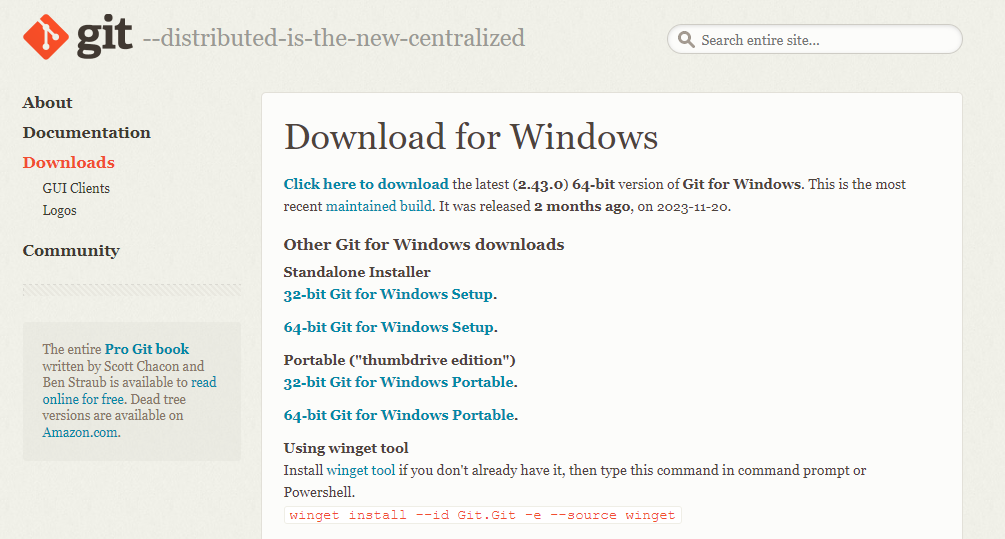
1. Git Bash的安装和配置
在现代软件开发中,版本控制系统是不可或缺的工具之一,而Git作为分布式版本控制系统的佼佼者,为开发者提供了强大的代码管理能力。为了在Windows环境下高效使用Git,Git Bash是一个不可或缺的工具,它为Git提供了一个类Unix的环境。本章节将引导您完成Git Bash的安装和基础配置过程。
安装Git Bash
首先,您需要从 Git官网 下载适用于Windows系统的Git安装包。安装过程中,请选择安装Git Bash。安装完成后,可以通过开始菜单找到Git Bash并启动它。启动后,您将看到一个类似Linux终端的界面。
配置Git
安装完成后,您需要配置您的用户信息,以确保您的提交能够被识别。使用以下命令配置您的姓名和邮箱:
git config --global user.name "Your Name"
git config --global user.email "email@example.com"
这里的 --global 标志意味着配置信息将对所有仓库生效。如果不希望全局设置,可以去掉 --global 标志,仅对当前仓库进行配置。
验证安装和配置
配置完成后,可以通过执行以下命令检查Git版本及配置信息:
git --version
git config --list
以上步骤标志着您已经成功安装并配置好了Git Bash,为后续的Git操作打下了坚实的基础。接下来,您将深入学习各种Git命令,以进一步提高您的代码管理技能。
2. 常用Git命令介绍与使用
2.1 版本控制基础命令
2.1.1 git init:初始化仓库
在Git中创建一个新的版本库,你可以使用 git init 命令。这个命令会在当前目录创建一个新的隐藏目录 .git ,该目录用于存放所有的Git版本控制文件。
# 在当前目录初始化一个新的Git仓库
git init
执行 git init 后,你将看到一个新的 .git 目录,该目录包含了一系列的文件和子目录,例如 HEAD 、 config 、 description 、 hooks/ 、 info/ 、 objects/ 和 refs/ 等。其中, objects 目录用于存储所有Git对象,包括提交、树和二进制文件等,而 refs 目录用于存储指向提交的引用。
2.1.2 git clone:克隆仓库
当你想复制一个远程仓库到本地时,应使用 git clone 命令。这个命令不仅复制文件内容,还会获取所有的历史记录以及所有分支的信息。
# 克隆远程仓库
git clone https://github.com/user/repo.git
执行 git clone 命令时,Git会下载远程仓库中的所有数据并自动将其设置为远程跟踪分支。你可以使用 -b 参数来指定克隆的分支,例如 git clone -b branch_name 。
克隆操作的流程大致如下: 1. 服务器上找到仓库地址对应的仓库。 2. 为远程仓库创建一个名为 origin 的远程别名,并设置其为默认远程仓库。 3. 从远程仓库中抓取所有分支和数据。 4. 创建一个新的目录,名为克隆项目名称。 5. 初始化 .git 目录。 6. 检出克隆仓库的最新提交的文件。
2.2 提交和变更管理命令
2.2.1 git add:添加文件到暂存区
git add 命令将工作目录的更改添加到暂存区。在Git中,添加到暂存区意味着告诉Git,你准备好了将这些更改记录在版本历史中。
# 添加文件到暂存区
git add [file_name]
执行 git add 后,文件会进入“暂存区”,准备被提交。这是一个两步的过程,第一步将更改添加到暂存区,第二步是实际的提交操作,使用 git commit 命令。
2.2.2 git commit:提交更改
提交是将暂存区的更改记录到版本历史中的动作。每次提交都有一个唯一的哈希标识符、提交信息和作者信息。
# 提交暂存区的更改
git commit -m "提交信息"
使用 git commit 可以提交暂存区的所有更改,并且通常会加上 -m 参数提供一个提交信息,这是编写日志消息来描述所做更改的文本。如果想要一次性提交所有更改,不使用文件名参数即可。
2.2.3 git reset:重置当前HEAD
当你需要撤销对暂存区的更改或更改最新的提交时, git reset 命令会派上用场。它有三个主要模式: --soft 、 --mixed 和 --hard 。
# 重置当前分支的HEAD到指定状态
git reset --hard [commit_hash]
-
--soft保持工作目录和暂存区的更改,仅重置HEAD指针。 -
--mixed(默认)保持工作目录的更改,重置暂存区以匹配最新提交,通常在撤销git add操作时使用。 -
--hard将工作目录和暂存区重置为指定提交的状态,并且会丢弃所有未提交的更改。
2.3 分支和合并命令
2.3.1 git branch:创建、切换和管理分支
在Git中,分支表示独立的开发线。 git branch 命令用于列出、创建或删除分支。
# 列出所有分支
git branch
# 创建一个新分支
git branch [branch_name]
# 删除一个分支
git branch -d [branch_name]
创建分支时,你实际上是在当前提交上创建了一个新的指针。而切换分支时,Git会更新工作目录以匹配所切换分支的最新提交。
2.3.2 git merge:合并分支
当你完成了特性分支上的工作并希望将它合并回主分支时,你会用到 git merge 命令。这个命令将指定分支合并到当前分支。
# 将特性分支合并到当前分支
git merge [feature_branch]
合并操作有两种类型: 1. 快进式合并(Fast-forward merge):当分支指针直接指向了当前分支的最新提交时发生。 2. 非快进式合并(Non-fast-forward merge):如果特性分支包含了提交,而当前分支没有,则合并操作会创建一个合并提交(merge commit)。
2.3.3 git rebase:变基操作
变基(rebase)是另一种合并分支的方式,它会将你的分支上的一系列提交移动到另一分支的顶部。
# 将当前分支变基到指定分支
git rebase [target_branch]
使用 git rebase 可以更干净地维护项目历史。变基操作会将当前分支的更改从基础分支的顶部开始重新应用,这样可以将所有更改整理到一个分支上。
2.4 远程仓库管理命令
2.4.1 git remote:管理远程仓库
git remote 命令用于管理远程仓库。它允许你查看、添加和删除远程仓库的引用。
# 列出所有配置的远程仓库
git remote
# 添加一个新的远程仓库
git remote add [remote_name] [url]
# 删除一个已配置的远程仓库
git remote remove [remote_name]
远程仓库是存储版本历史的仓库,通常位于服务器上。通过 git remote ,你可以查看已添加的远程仓库或进行添加和删除操作。
2.4.2 git pull:拉取远程分支
从远程仓库获取新的提交并合并到当前分支的命令是 git pull 。它实际上是 git fetch 和 git merge 的组合。
# 从远程仓库拉取最新更改并合并到当前分支
git pull [remote_name] [branch_name]
当你要将远程仓库的更改合并到你的工作分支时,使用 git pull 是最便捷的方式。它会先使用 git fetch 获取远程仓库的数据,然后使用 git merge 将这些数据合并到你的本地分支。
2.4.3 git push:推送本地分支
将本地仓库的更改推送到远程仓库的命令是 git push 。这允许你共享你的工作成果。
# 将本地分支的更新推送到远程仓库
git push [remote_name] [branch_name]
git push 通常用于将你的本地更改推送到公共远程仓库。如果你是该远程分支的唯一贡献者,该命令会将本地分支的更改推送到远程仓库。如果有其他人也对该分支进行了更改,你需要先使用 git pull 来同步远程更改。
通过了解并掌握这些常用Git命令,可以有效地管理代码库的历史记录和更改。每一步都为确保版本控制的精确性和可靠性提供了基础,从而能够提高团队协作的效率。
3. Git Bash使用示例
3.1 从零开始使用Git Bash
3.1.1 创建仓库、提交文件、查看日志
当开始一个新的项目时,首先需要初始化一个Git仓库。在Git Bash中,这可以通过 git init 命令完成。此命令会创建一个新的.git目录,Git用它来跟踪项目的所有更改。为了演示,我们将创建一个名为 myproject 的新目录并初始化一个Git仓库。
mkdir myproject
cd myproject
git init
执行 git init 后,我们的项目目录现在变成了一个Git仓库。下一步是添加一些文件到这个仓库中,然后提交这些更改。我们使用 touch 命令创建两个新文件,然后用 git add 命令将它们添加到暂存区,最后用 git commit 命令提交这些更改。
touch file1.txt file2.txt
git add .
git commit -m "Initial commit"
这里, . 代表当前目录下的所有更改, -m 后跟的是提交信息。Git提交信息通常提供更改的描述,这对未来的开发者来说很重要,有助于理解每一步的更改目的。
此时,若要查看项目的历史记录,可以使用 git log 命令。它会列出所有的提交历史,包括每次提交的哈希值、作者和提交信息。
git log
输出的提交日志会展示每个提交的详细信息,通常按时间顺序排列。如果有多个提交,日志将显示所有相关的提交信息。
3.1.2 分支的创建与切换
在开发过程中,通常会创建多个分支,以便并行开发不同的功能或修复。在Git Bash中,可以使用 git branch 命令来管理分支。假设我们想要创建一个新的分支,用于添加新功能,可以这样做:
git branch new-feature
为了切换到新的分支,我们需要使用 git checkout 命令,或者可以使用 git switch (Git 2.23版本引入的命令,用于替代 git checkout 的部分功能):
git checkout new-feature
# 或者使用新的命令
git switch new-feature
现在,我们的工作目录已切换到 new-feature 分支。任何提交更改都会被记录在该分支上,直到我们切换到其他分支。为了验证当前所在的分支,可以执行:
git branch
这个命令会列出所有分支,并在当前分支前用星号标记。在实际项目中,分支的使用可以极大地简化团队协作和代码管理。
3.2 处理合并冲突
3.2.1 模拟冲突的产生
在团队协作中,合并冲突是常见的问题之一。为了演示如何解决合并冲突,我们首先需要在不同的分支上做一些更改,然后尝试合并它们。
假设我们有两个分支, master 和 new-feature 。在 master 分支上,我们向 file1.txt 添加了一些内容:
git checkout master
echo "Changes in master" >> file1.txt
git add file1.txt
git commit -m "Add changes to file1 in master"
然后我们切换到 new-feature 分支,并对该文件进行不同的更改:
git checkout new-feature
echo "Different changes in new-feature" >> file1.txt
git add file1.txt
git commit -m "Add changes to file1 in new-feature"
现在, master 和 new-feature 分支都包含对同一个文件的更改。如果尝试合并它们,Git将无法决定应该保留哪个版本,从而产生一个冲突。
git merge master
这将会导致一个合并冲突,Git会标记出冲突文件的位置。
3.2.2 解决冲突并提交
解决合并冲突的第一步是打开冲突文件并手动编辑。Git使用特殊标记来标识冲突的开始和结束。我们找到 file1.txt 中的冲突部分,它看起来像是这样:
<<<<<<< HEAD
Different changes in new-feature
Changes in master
>>>>>>> master
在这里, <<<<<<< 、 ======= 和 >>>>>>> 标记了两个分支之间的差异。我们需要手动编辑文件,选择想要保留的更改,并删除Git的冲突标记。
编辑完成后,文件应该类似于:
Combination of changes from both branches.
之后,我们需要将编辑后的文件标记为已解决,并完成合并过程:
git add file1.txt
git commit -m "Resolve merge conflict"
提交完成后,合并冲突就解决了。此时,我们可以检查 file1.txt 确保更改是我们期望的。合并冲突是版本控制中一个复杂但重要的部分,了解如何处理冲突对于团队协作至关重要。
3.3 使用标签管理版本
3.3.1 创建标签
版本标签是Git仓库中的一个特性,用于标记重要的历史提交。它们通常用来标记发布的版本,比如v1.0、v2.3.1等。在Git Bash中,创建标签是一个简单的过程。
假设我们想要标记当前的提交为一个新版本,可以使用 git tag 命令:
git tag v1.0
此命令会在当前提交上创建一个名为 v1.0 的标签。如果你想要给之前的某个提交打标签,你需要知道该提交的哈希值。假设我们要给一个特定的提交打标签,可以这样做:
git tag v0.9 <commit-hash>
其中 <commit-hash> 是需要打标签的提交的哈希值。
3.3.2 查看和检出标签
创建标签之后,我们可能会想要查看所有标签或检出(即切换到)某个特定标签。查看所有标签的命令是:
git tag
它将列出所有的标签名。如果想要检出标签,就像检出分支一样使用 git checkout 命令:
git checkout v1.0
这个命令会将工作目录中的文件切换到标签 v1.0 所指向的提交的状态。不过,需要注意的是,检出标签并不会像检出分支那样使你处于一个可以提交更改的分支上。如果你尝试编辑文件并提交,Git将会报错,因为标签不会移动。要进行更改,你需要创建一个新分支。
git checkout -b release-1.0 v1.0
这个命令会创建一个名为 release-1.0 的新分支,并检出到 v1.0 标签。现在你可以在新分支上进行更改并提交。
标签是版本控制中不可或缺的部分,它们不仅帮助组织和记录软件发布,而且能够提供一种方式让用户和开发者快速地回到项目的关键点。
| Tag Name | Associated Commit | Description | | --- | --- | --- | | v1.0 | <commit-hash> | Initial stable release | | v0.9 | <commit-hash> | Beta version | | release-1.0 | <commit-hash> | Release for production |
上表展示了几个示例标签及其相关信息,实际应用中,标签名称和描述应该根据实际项目的版本命名习惯进行定义。
graph LR
A[Start] --> B[Create New Project]
B --> C[Initialize Git Repo]
C --> D[Create Files]
D --> E[Add Files to Staging]
E --> F[Commit Changes]
F --> G[Create Branches]
G --> H[Merge Branches]
H --> I[Tag Release]
在本示例中,我们通过一系列步骤演示了如何使用Git Bash从零开始管理一个项目,包括创建仓库、分支操作、合并冲突处理,以及标签管理。上述流程是一个理想化的版本控制工作流程,为项目的版本管理提供了清晰的结构。
4. Git与SVN的比较
4.1 版本控制模型的差异
4.1.1 Git的分布式模型与SVN的集中式模型
在版本控制系统中,Git采用了分布式模型,而SVN采用了集中式模型。分布式模型意味着每个用户都拥有一个完整的仓库副本,包括所有的历史记录和分支信息。Git的这种设计允许开发者在没有网络连接的情况下进行本地提交和分支操作,并且能够实现更加灵活的协作模式。例如,当需要集成贡献者的代码时,可以通过pull request或合并命令简单地同步到主仓库。
另一方面,SVN的集中式模型则依赖于一个单一的、中央管理的服务器。所有的版本历史记录都存放在这个服务器上,客户端只能查看和修改服务器上的数据。集中式模型的一个优点是它的操作简单,权限控制严格,适合于组织内部对版本控制有着严格要求的情况。但是,这种方式对网络连接的依赖性高,且在遇到网络问题时,开发者的协作会受到限制。
4.1.2 分支和合并的策略差异
Git的分支操作非常轻量级,创建、切换分支几乎不耗费资源。这种机制鼓励开发者频繁地创建和使用分支进行特性开发,而不用担心性能问题。Git中的分支可以用来快速实验新的代码修改,而不会影响主分支。合并时,Git提供了强大的工具,如 git rebase ,来保持历史的整洁和线性。
相比之下,SVN的分支操作较为笨重,并且不够频繁。因为分支在SVN中被视作目录,因此创建和切换分支可能涉及大量的数据复制。此外,合并操作在SVN中更为复杂,合并冲突也更加难以处理,尤其是在大型项目中。SVN没有内置的变基功能,使得保持分支历史的整洁变得较为困难。
4.2 性能和网络效率比较
4.2.1 Git的网络操作优势
Git在网络操作上的优势在于其设计可以最小化网络传输的数据量。例如,Git的 git push 和 git pull 命令只传输差异数据(即变更集),而不是传输整个项目文件。这意味着在进行网络操作时,Git能够更加快速和高效。此外,Git的分布式模型允许开发者在本地进行大量的操作,然后再将变更推送到远程仓库,进一步减少了对网络的依赖。
4.2.2 SVN的网络操作局限
与Git的高效网络操作相比,SVN则显得不够灵活。每次提交都需要与中央服务器进行数据同步,这就意味着所有的数据都会被完整地传输,即使是那些已经在服务器上存在的文件。因此,网络连接的速度和稳定性会直接影响到SVN的性能和开发者的效率。此外,SVN的线性历史记录在处理大规模项目时可能会导致性能瓶颈。
4.3 社区和生态系统
4.3.1 Git的社区支持和工具生态
Git自发布以来,得益于开源社区的广泛支持,已经发展成为了一个成熟且功能强大的版本控制系统。围绕Git构建的工具生态系统不断壮大,如GitHub、GitLab和BitBucket等,提供了代码托管、项目管理、持续集成等一系列服务。这些工具通常都提供了强大的API接口,使得开发者能够根据自己的需求扩展和定制。
此外,Git社区活跃,大量的教程、文档和视频资源使得新用户能够快速学习和掌握Git的使用。各种开源项目也倾向于使用Git,这使得开发者在日常工作中几乎不可避免地要与Git打交道。
4.3.2 SVN的使用现状和社区发展
SVN作为一种较为成熟的集中式版本控制系统,其稳定性得到了验证,并且在一些特定的领域和企业中仍然有着广泛的应用。尽管如此,相较于Git,SVN的社区和工具生态相对较小,这使得SVN在面对新挑战时,适应性和灵活性不如Git。但是,对于一些小型项目或者需要中央控制的组织,SVN仍然是一种简单有效的工作方式。
在某些情况下,一些组织可能选择迁移到Git,同时仍然保留SVN作为一个备份或者在特定场景下使用的系统。而一些新兴的项目则可能直接选择Git作为版本控制系统,享受其带来的灵活性和强大的功能。随着IT行业的发展,开发者对于版本控制的需求越来越复杂,Git的广泛应用也体现了这一趋势。
总结本章节的详细内容,我们可以看到Git与SVN在模型设计、网络性能、以及社区支持上的根本性差异。这些差异影响了开发者的日常工作流程和体验,也决定了不同项目和团队对于版本控制系统的不同选择。无论选择哪一种系统,了解它们之间的比较对于做出适合自己的决策至关重要。
5. 常见问题及解决方法
5.1 配置和环境问题
5.1.1 配置用户信息
在使用Git时,配置用户信息是十分重要的,尤其是在多用户环境下,正确的用户信息可以帮助我们追踪到代码的贡献者。对于首次使用Git的用户来说,配置Git用户信息是开始的第一步。可以通过以下命令来设置你的Git用户名和邮箱:
git config --global user.name "Your Name"
git config --global user.email your.email@example.com
这些配置将会写入到你的用户目录下的 .gitconfig 文件中。如果你希望为某个特定的仓库设置不同的用户信息,可以去掉 --global 参数,直接在该仓库目录下运行同样的命令。
参数说明:
-
--global:指定此设置为全局设置,适用于所有仓库。 -
user.name:你的名字,通常指的是全名。 -
user.email:你的邮箱地址,应该与你进行代码贡献时使用的邮箱一致。
代码逻辑分析:
这个操作非常基础但至关重要。如果配置有误,提交的代码将无法正确显示提交者信息,这在团队协作中可能会引起混乱。通过设置全局用户名和邮箱,我们确保了每一次的提交都能清晰地追踪到个人。记住,在多项目环境中,不同的项目可能需要不同的用户信息,这时就需要使用非全局的配置。
5.1.2 设置代理和缓存
在某些网络环境下,我们可能需要设置代理来访问远程Git仓库。Git提供了代理设置的相关命令:
# 设置HTTP代理
git config --global http.proxy http://proxy_user:proxy_pass@proxy_host:proxy_port
# 设置HTTPS代理
git config --global https.proxy https://proxy_user:proxy_pass@proxy_host:proxy_port
# 关闭代理
git config --global --unset http.proxy
git config --global --unset https.proxy
此外,如果你在使用Git过程中遇到网络超时的问题,可以尝试增加Git的缓存大小:
git config --global http.postBuffer 524288000
这里 http.postBuffer 的值是500MB,你可以根据自己的网络情况调整这个值。
参数说明:
-
http.proxy和https.proxy:分别为HTTP和HTTPS协议设置代理服务器。 -
proxy_user和proxy_pass:代理服务器的用户名和密码。 -
proxy_host和proxy_port:代理服务器的地址和端口。 -
--unset:用于删除之前配置的代理设置。
代码逻辑分析:
这些命令主要用于配置网络设置,它们在处理复杂的网络问题时非常有用。例如,在使用代理服务器访问互联网的公司网络中,没有正确的代理设置,你就无法拉取或推送代码到远程仓库。同样,增大 http.postBuffer 可以处理在大型仓库操作时出现的网络超时问题。
在进行这些设置时,请确保你拥有正确的代理服务器信息,否则可能会导致Git操作失败。当你离开需要代理的网络环境后,记得取消代理设置,以免影响其他网络操作。
6. Git高级功能和技巧
6.1 基于策略的分支模型
在软件开发过程中,策略性地使用分支可以显著提高团队的生产效率和代码质量。Git允许通过高级分支模型来实现这一点。例如,Gitflow工作流是一个流行的工作流策略,它定义了一个围绕项目发布的严格分支模型。该模型包括如下分支:
- 主分支(master/main)
- 开发分支(develop)
- 功能分支(feature)
- 发布分支(release)
- 热修复分支(hotfix)
6.1.1 Gitflow工作流配置
配置Gitflow在项目中并非自动执行,它通常需要手动初始化或使用脚本/工具进行管理。下面是一个基础的Gitflow工作流的初始化步骤:
# 安装git-flow工具
sudo apt-get install git-flow
# 初始化git-flow
git flow init
执行后,你将被引导完成分支命名和创建的配置。之后,你可以使用 git flow feature start 来开始一个新功能的开发,或者使用 git flow release start 来准备一个新版本的发布。
6.2 提交信息规范
编写清晰的提交信息对于项目的历史记录来说至关重要。良好格式化的提交信息能够帮助其他开发者理解每一步更改的目的和内容。
6.2.1 遵循Angular提交规范
Angular项目提出了一个有效的提交信息格式,建议的结构为:
<type>(<scope>): <subject>
<BLANK LINE>
<body>
<BLANK LINE>
<footer>
其中, type 指定了提交的类型,比如 feat (新功能)、 fix (修复)、 docs (文档)、 style (格式,不影响代码运行)、 refactor (重构)等。 scope 是一个可选字段,用于指定影响的范围。 subject 是提交目的的简短描述, body 提供详细的更改描述, footer 则包含任何相关的关闭问题或依赖项。
通过遵循这样的规范,开发者能够保持提交历史的清晰和一致性,从而使项目维护和理解变得容易。
6.3 交互式变基
变基是Git中一个强大的功能,用于清理和简化提交历史。交互式变基允许你在提交历史中执行任意数量的修改。这包括合并提交、重新排序提交、删除提交或修改提交信息。
6.3.1 使用交互式变基
要启动交互式变基会话,可以使用以下命令:
# 交互式变基最近的3次提交
git rebase -i HEAD~3
这将打开一个文本编辑器,显示了一个提交列表。你可以通过指定 pick 、 reword 、 edit 、 squash 等命令来操作这些提交。例如,合并两次提交可以将它们的行都改成 squash 。
完成编辑后,保存并关闭编辑器,Git将会自动开始变基过程并应用你所做的修改。这可以用于整理你的分支,或者在准备拉取请求之前确保你的提交历史是干净且有意义的。
6.4 钩子(Hooks)的使用
Git钩子是在特定的事件发生时触发运行的脚本,比如提交(commit)、推送(push)或者接收推送(receive)。它们可以用来自动化测试、代码检查、文档生成和其他任务。
6.4.1 配置pre-commit钩子
一个常见的用例是使用pre-commit钩子来运行代码格式化和单元测试。下面是一个简单的pre-commit钩子脚本示例,它阻止提交如果测试失败:
#!/bin/sh
# 运行测试命令
./run-tests.sh
# 测试失败时退出
if [ $? -ne 0 ]; then
echo "Tests failed"
exit 1
fi
# 测试通过后允许提交
exit 0
将脚本存放在 .git/hooks/pre-commit 并赋予其执行权限( chmod +x .git/hooks/pre-commit ),它将自动在每次提交前执行。
6.5 调试和性能分析
当面对复杂的合并冲突或性能问题时,掌握Git的高级调试和分析技术至关重要。
6.5.1 使用Git内置的分析工具
Git提供了 git-bisect 命令用于定位引入错误的特定提交。它通过二分法快速缩小可能引入bug的提交范围。使用 git-bisect 需要先启动搜索会话:
git bisect start
然后,标记当前有问题的版本为“坏”( git bisect bad ),一个好的版本为“好”( git bisect good <good_commit> )。Git会自动检出中间的版本,你只需要测试这个版本然后标记为“好”或“坏”。
另外, git-gc 用于压缩和优化存储库, git-count-objects 可用来检查存储库的大小和对象数量。
通过这些高级功能和技巧的运用,开发者可以在日常工作中更高效地使用Git,从而提升开发流程的自动化程度和生产力。
7. Git高级特性及应用
6.1 分支管理的高级技巧
在分支管理中,除了基础的创建、切换和合并操作外,还有一些高级技巧能够提高我们的工作效率。例如,使用 git cherry-pick 来选择性地应用某些提交到当前分支,这对于从其他分支上挑选特定功能或修复错误非常有用。
# 从其他分支挑选特定提交
git cherry-pick <commit-id>
使用 git rebase -i 进行交互式变基,可以让我们编辑历史提交记录,合并、重写或删除提交。
# 开始交互式变基
git rebase -i HEAD~5
此外, git reflog 命令可以查看你过去分支引用的历史,这对于恢复丢失的更改非常有帮助。
# 查看分支引用的历史记录
git reflog
6.2 钩子(Hooks)的使用
Git的钩子(Hooks)是一些脚本,它们在Git的生命周期的特定事件发生时被调用,比如提交或合并。这些钩子能够帮助开发人员自动化执行重复任务,确保代码质量和项目的一致性。
下面是一个基本的 pre-commit 钩子的示例,它阻止提交带有语法错误的代码:
#!/bin/sh
# 检查代码风格
if ! ./check_code_style.py
then
echo "代码风格不符合要求,请重新检查!"
exit 1
fi
6.3 Git与其他工具的集成
Git可以和许多其他工具集成,比如持续集成(CI)工具。这些工具可以自动化测试和部署过程,确保代码的质量和稳定性。例如,与Jenkins、Travis CI或GitLab CI的集成可以使得代码在推送到远程仓库之前自动进行测试。
6.4 Git在大团队中的使用策略
在大团队中使用Git时,需要制定一系列策略来保持代码库的整洁和一致性。例如,可以采用特性分支工作流(Feature Branch Workflow),这意味着开发人员在分支上开发新功能,并在完成后合并回主分支。还可以引入代码审查制度,以确保所有代码在合并前经过质量控制。
graph LR
A[开始新特性开发] --> B[创建特性分支]
B --> C[开发和提交]
C --> D[代码审查]
D --> |批准| E[合并到主分支]
D --> |拒绝| B
E --> F[测试]
F --> |通过| G[发布]
F --> |失败| B
通过这样的策略,团队能够更好地协作和管理项目。
6.5 Git的数据打包和优化
随着项目的发展,仓库中的数据量会不断增大,Git提供了一些工具来优化仓库性能,例如 git gc 用于压缩仓库和清理不必要的文件。
# 运行垃圾收集和优化仓库
git gc --aggressive
通过这些高级特性和策略的了解,我们可以更有效地使用Git进行版本控制,并在各种不同规模的项目中发挥其强大功能。
简介:Git Bash在Windows上为用户提供了一个Linux命令行环境,用于执行Git操作。本文介绍Git Bash的安装过程、常用Git命令以及使用示例,并总结了可能遇到的问题及其解决方案。通过实践,用户可以提高代码管理与团队协作的效率,并对Git与SVN进行简单的比较。
























 1万+
1万+

 被折叠的 条评论
为什么被折叠?
被折叠的 条评论
为什么被折叠?








